Cập nhật toàn bộ ứng dụng Windows giờ đây không còn là nỗi lo với những ai am hiểu về CMD. Hãy cùng khám phá cách thức đơn giản để giữ cho hệ thống của bạn luôn được cập nhật mà không cần tốn quá nhiều công sức qua bài viết dưới đây.
| Tham gia kênh Telegram của AnonyViet 👉 Link 👈 |
Cách cập nhật toàn bộ ứng dụng Windows bằng CMD
Dù việc nâng cấp các ứng dụng một cách độc lập có thể thực hiện được, nhưng nó lại đòi hỏi nhiều thao tác và mất thời gian. Ngược lại, Windows Package Manager là một công cụ dòng lệnh hữu ích, có thể giúp bạn tự động hóa các bước tìm kiếm, download, setup, update và configure các ứng dụng, kể cả những ứng dụng từ Microsoft Store, các chương trình win32 và web app.
Bước 1: Đầu tiên, mở menu Start và tìm kiếm CMD hoặc PowerShell. Sau đó, nhấp chuột phải vào kết quả trên cùng và chọn “Run as administrator”.
Bước 2: Trong cửa sổ CMD, nhập lệnh sau và nhấn Enter để liệt kê các ứng dụng có bản cập nhật mới.
winget upgrade
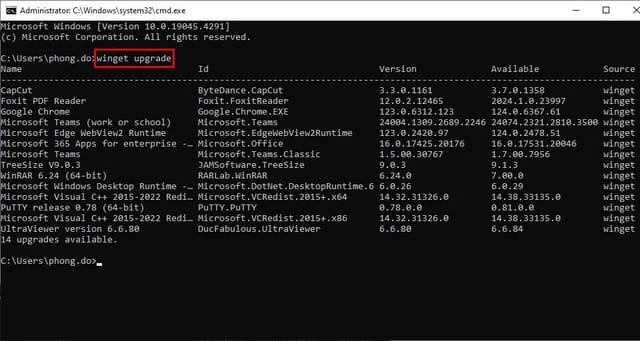
Bước 3: Tiếp tục nhập lệnh dưới đây > Nhấn Enter. Lệnh này sẽ cập nhật tất cả ứng dụng lên phiên bản mới nhất.
winget upgrade -h –all
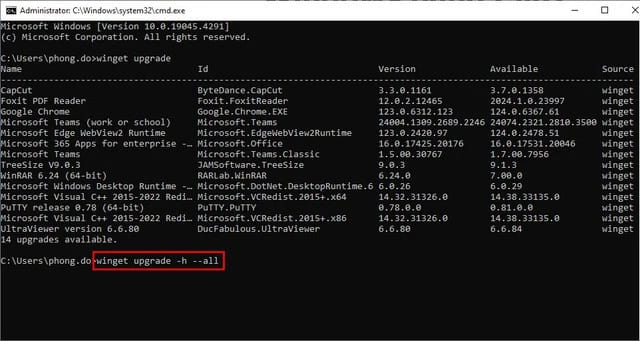
Khi quá trình trên được thực hiện xong, winget sẽ tự động download và setup những update cho mọi ứng dụng đã được cài trên hệ điều hành Windows của bạn.
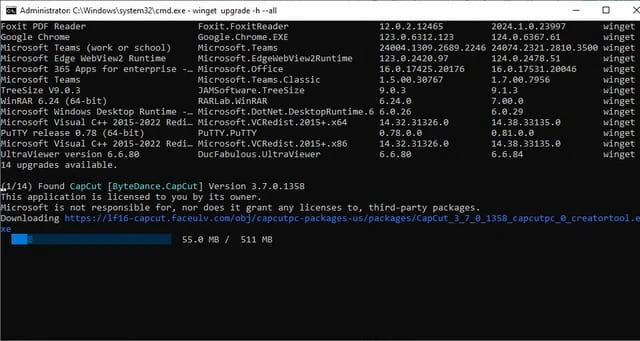
Lưu ý
Phương pháp này chỉ áp dụng cho các ứng dụng được cài đặt qua Windows Package Manager. Nếu muốn cập nhật riêng lẻ một ứng dụng, bạn có thể sử dụng lệnh winget upgrade -h –id APP-ID với APP-ID là ID của ứng dụng.
Ví dụ: winget upgrade -h –id ByteDance.Capcut.
Lời Kết
Với những bước đơn giản trên, việc cập nhật toàn bộ ứng dụng Windows qua CMD trở nên nhanh chóng và tiện lợi hơn bao giờ hết. Hãy tận dụng công cụ mạnh mẽ này để tối ưu hóa hiệu suất làm việc của bạn nhé!
Câu hỏi thường gặp
Tôi cần quyền gì để sử dụng lệnh winget?
Bạn cần chạy CMD hoặc PowerShell với quyền quản trị viên (Run as administrator).
Lệnh winget upgrade -h --all cập nhật những ứng dụng nào?
Lệnh này cập nhật tất cả các ứng dụng được cài đặt thông qua Windows Package Manager. Ứng dụng cài đặt bằng phương pháp khác sẽ không được cập nhật.
Nếu tôi muốn cập nhật một ứng dụng cụ thể thì phải làm sao?
Sử dụng lệnh winget upgrade -h --id APP-ID, thay thế APP-ID bằng ID của ứng dụng đó. Bạn có thể tìm ID ứng dụng bằng cách tìm kiếm trên mạng hoặc sử dụng lệnh winget search.

















